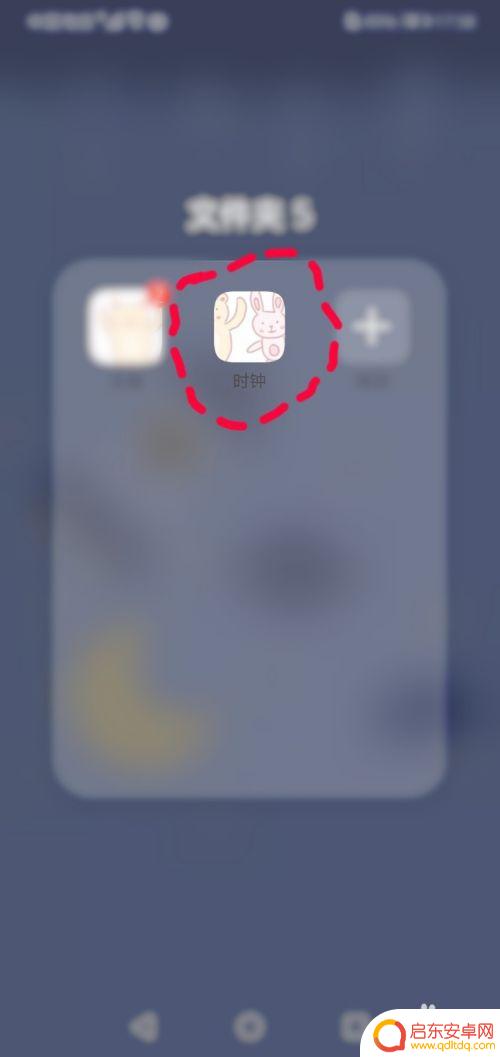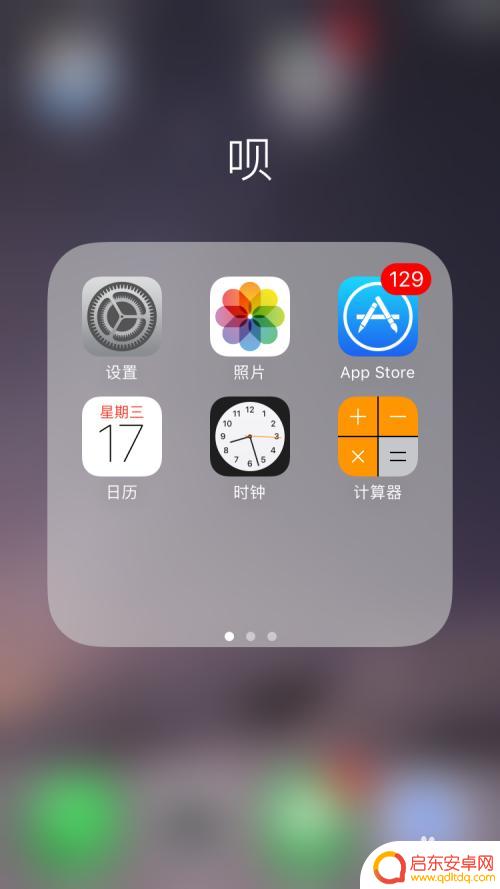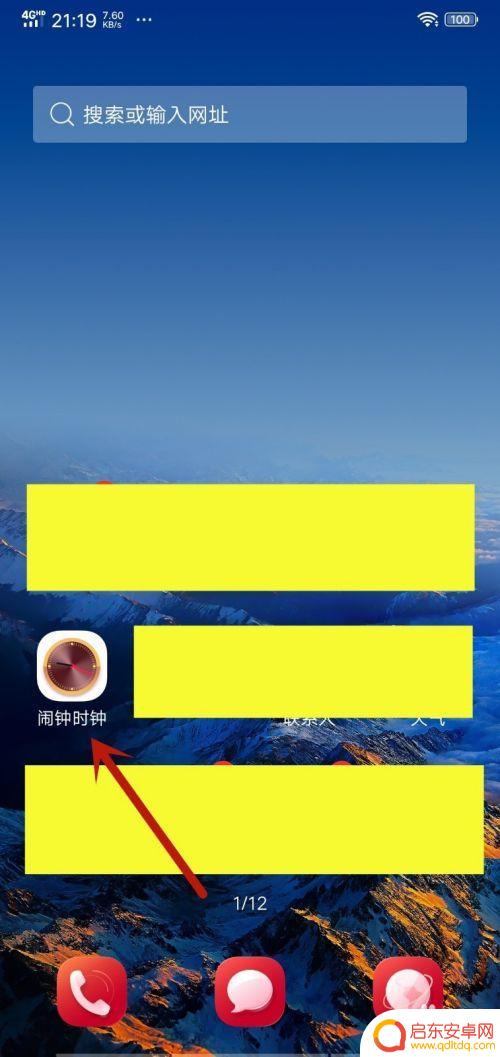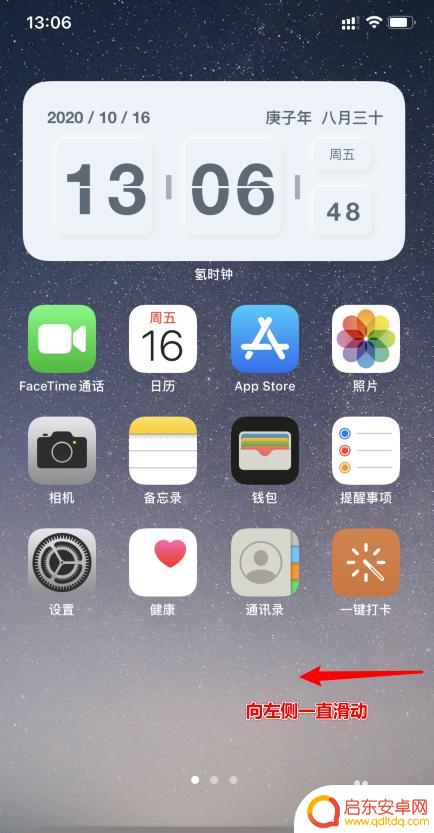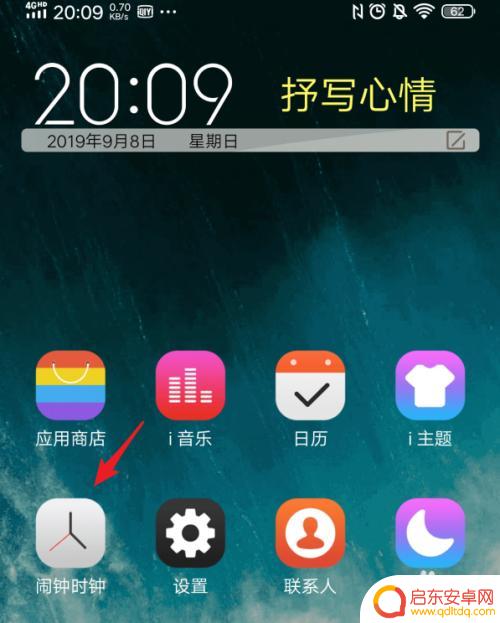苹果手机怎么设置每天的闹钟 苹果手机如何设置每日循环提醒闹钟
苹果手机作为一款功能强大的智能手机,除了拥有优秀的摄影和操作系统外,还有很多实用的功能,其中设置每天的闹钟和循环提醒闹钟无疑是我们日常生活中常用的功能之一。苹果手机的闹钟设置非常简单,只需要打开时钟应用,选择闹钟然后设置时间、铃声和震动方式即可。而要设置每日循环提醒闹钟,则需要在设置闹钟时选择重复选项,并选择每天重复的日期,这样就可以确保每天都会按时提醒您。使用苹果手机的闹钟功能,可以帮助我们规律作息时间,提醒重要事项,让生活更加有序和高效。
苹果手机如何设置每日循环提醒闹钟
具体方法:
1.打开手机,上滑屏幕,在控制中心点击【闹钟】功能按键;
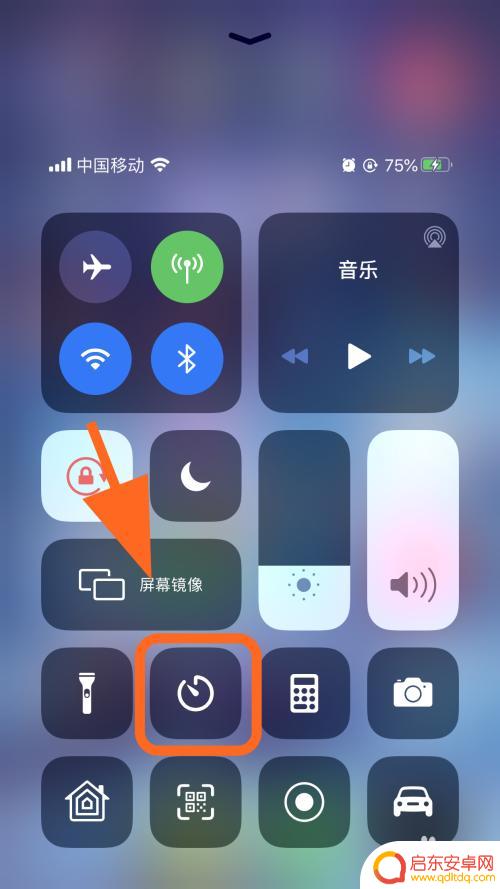
2.进入闹钟功能区域,点击底部的【闹钟】;
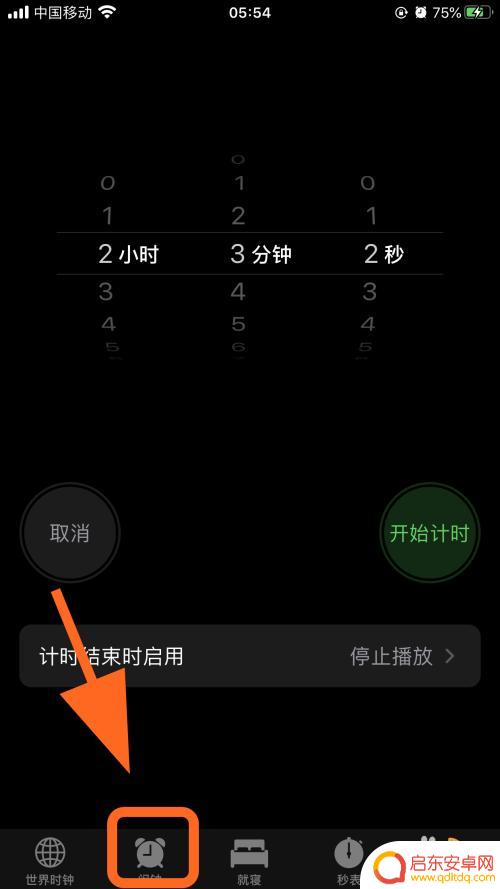
3.进入闹钟页面,点击右上角的【加号】;

4.弹出添加闹钟页面,设置好时间后,点击【重复】;
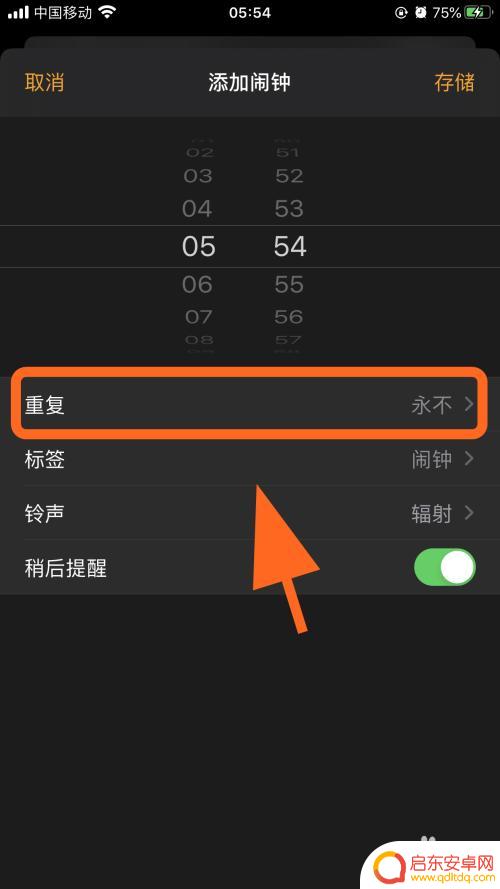
5.弹出重复闹钟时间设置页面,点击选中【每周一、每周二、每周三、每周四、每周五、每周六、每周日】选项。之后返回;
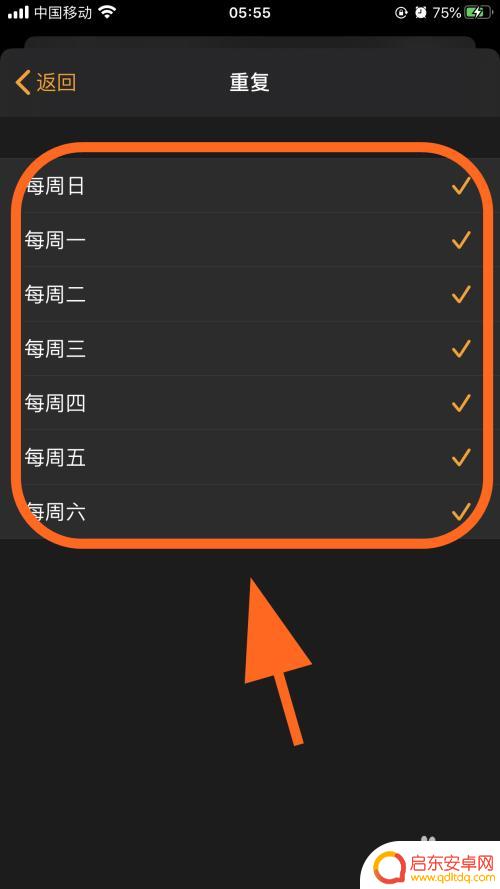
6.返回到闹钟编辑页面,点击右上角的【存储】完成每日闹钟提醒的设置。可以在闹钟页面看到每日提醒字样,完成;
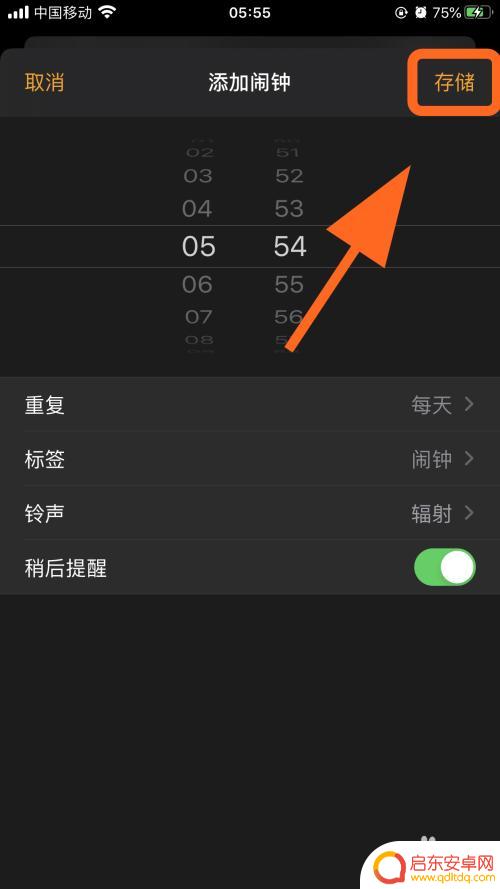

7.以上就是【苹果手机怎么设置每天的闹钟】的步骤,感谢阅读。
3iPhone苹果手机怎么开启大写锁定,固定输入大写
20iPhone苹果手机怎么倒信息到另一个手机
2iPhone苹果手机怎么调节小圆点的亮度
以上就是苹果手机怎么设置每天的闹钟的全部内容,碰到同样情况的朋友们赶紧参照小编的方法来处理吧,希望能够对大家有所帮助。
相关教程
-
iphone14闹钟铃声在哪里设置 iPhone14如何设置闹钟铃声自定义步骤
在日常生活中,闹钟铃声是我们每天早晨的重要提醒,对于使用iPhone14的用户来说,如何设置闹钟铃声成为了一个备受关注的问题。iPhone1...
-
华为手机的闹钟设置方法 华为手机闹钟设置教程
在日常生活中,闹钟是我们起床的得力助手,而华为手机闹钟设置方法更是让闹钟功能更加智能化和个性化,无论是设置单次提醒还是循环闹钟,华为手机都提供了丰富的功能和选项,让用户可以根据...
-
苹果手机的那个闹钟的铃声 iPhone怎么设置多个闹钟铃声
在日常生活中,闹钟是我们重要的生活工具之一,苹果手机上的闹钟铃声是我们每天早上醒来的重要提示,但是很多人可能不知道如何设置多个闹钟铃声。通过简单的设置,我们可以为不同的闹钟设置...
-
手机怎么设置手机闹铃 手机闹钟铃声怎么调节
在日常生活中,手机闹铃和手机闹钟是我们每天都会接触到的功能,无论是起床、提醒、计时还是安排日程,手机闹铃和手机闹钟都扮演着重要的角色。如何设置手机的闹铃和调节手机闹钟的铃声呢?...
-
手机闹钟图标怎么找 iPhone时钟删除了怎么恢复
在日常生活中,手机闹钟是我们每天起床的重要工具之一,有时候我们可能会不小心删除了手机上的时钟应用,导致闹钟图标消失,让我们不知道如何设置新的提醒。如果你的iPhone时钟被删除...
-
vivo手机自定义闹钟铃声怎么设置 vivo手机如何设置闹钟铃声
在日常生活中,闹钟是我们每天起床的必备工具,而vivo手机提供了丰富的自定义闹钟铃声设置,让我们可以根据个人喜好选择喜欢的铃声来唤醒自己。要设置vivo手机的闹钟铃声非常简单,...
-
手机access怎么使用 手机怎么使用access
随着科技的不断发展,手机已经成为我们日常生活中必不可少的一部分,而手机access作为一种便捷的工具,更是受到了越来越多人的青睐。手机access怎么使用呢?如何让我们的手机更...
-
手机如何接上蓝牙耳机 蓝牙耳机与手机配对步骤
随着技术的不断升级,蓝牙耳机已经成为了我们生活中不可或缺的配件之一,对于初次使用蓝牙耳机的人来说,如何将蓝牙耳机与手机配对成了一个让人头疼的问题。事实上只要按照简单的步骤进行操...
-
华为手机小灯泡怎么关闭 华为手机桌面滑动时的灯泡怎么关掉
华为手机的小灯泡功能是一项非常实用的功能,它可以在我们使用手机时提供方便,在一些场景下,比如我们在晚上使用手机时,小灯泡可能会对我们的视觉造成一定的干扰。如何关闭华为手机的小灯...
-
苹果手机微信按住怎么设置 苹果手机微信语音话没说完就发出怎么办
在使用苹果手机微信时,有时候我们可能会遇到一些问题,比如在语音聊天时话没说完就不小心发出去了,这时候该怎么办呢?苹果手机微信提供了很方便的设置功能,可以帮助我们解决这个问题,下...